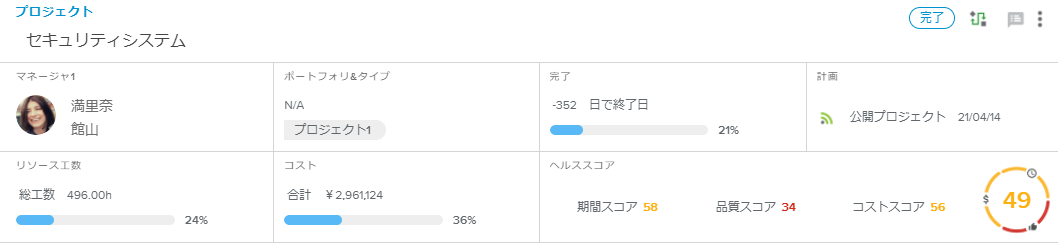管理ワークスペースの定義タブでは、プロジェクトのすべての主要属性を定義することができます。
画面上部に表示されるメインツールバーには、プロジェクトの主要な情報とコマンドが表示されます。
メインツールバーの内容は、選択中のタブとプロジェクトがロックされているかどうかによって変わります。
管理ワークスペースで使用できるボタンは、次の通りです。
新規 | 新しいプロジェクトを作成します。 | |
公開 | 現在のプロジェクトのすべての変更を公開するコマンドです。ただし、現在のプロジェクトがプロジェクトの実バージョンの場合に限ります。 | |
ロック | 他のユーザーが変更できないよう、プロジェクトをロックします。プロジェクトをロックすると、元に戻すとやり直しコマンドが使えるようになります。 注:このコマンドは、別のユーザーがすでにプロジェクトをロックしていると利用できません。 | |
ロック解除 | ロックしたプロジェクトのロックを解除します。 注:このコマンドは、ログインユーザーがプロジェクトをロックした場合にだけ利用できます。 | |
元に戻す | 直前の変更を取り消し、プロジェクトを以前のステータスに戻します。 注:このコマンドは、ログインユーザーがプロジェクトをロックした場合にだけ利用できます。 | |
やり直し | 元に戻すコマンドを取り消します。 注:このコマンドは、ログインユーザーがプロジェクトをロックした場合にだけ利用できます。 | |
その他 | 次のコマンドにアクセスできます。
|
ヘッダーの上部には、プロジェクトの種類、名前、ワークフローステータスが表示されます。
次のツールを利用できます。
ワークフローアクション | プロジェクトに関連付けられたワークフロー操作を行い、ワークフローステータスを変更します。 | |
注記 | 新規注記があるかどうかを示し、注記ダイアログボックスを開きます。 | |
その他 | ワークフロー情報ダイアログボックスを開くワークフロー履歴コマンドにアクセスできます。 |
下のセクションには、プロジェクトのマネージャ1、ポートフォリオフォルダー、タイプ、最終日までの日数、完了率、現在日(あれば)、最終公開日、総工数(下に実工数/総工数の比率)、総コスト(下に実コスト/総コストの比率)、ヘルススコアが表示されます。
識別情報セクションでは、名前、ID、種類(読取り専用)、ポートフォリオフォルダー、タイプ(読取り専用)、最後にインポートされたテンプレート(読取り専用)の基本プロジェクトフィールドの表示と編集を行います。
高度な属性ボタンをクリックすると、識別情報の高度な属性ポップアップが開き、プロジェクトのより詳細な定義を行うことができます。
説明セクションには、プロジェクトの詳細な説明をリッチテキスト形式で入力、編集することができます。説明ボックスに入力できる文字数に制限はありません。
単一プロジェクト選択の場合、ここで入力したプロジェクトの説明はプロジェクトダッシュボードワークスペースのプロジェクトダッシュボードレポートにも表示されます。ただし、編集はできません。
関係者セクションでは、選択したプロジェクトのマネージャ1、2、3を定義することができます。新しいマネージャを定義するには、フィールドのハンバーガー( )アイコンか画像スペースをクリックします。
)アイコンか画像スペースをクリックします。
このセクションには、プロジェクトが作成、変更、公開された日付とその実行者も表示されます。
また、権限管理フィールドである読取り部門、書込み部門、読取りユーザー、書込みユーザーも表示されます。
“すべての権限”ボタンをクリックすると、2つのサブタブのあるポップアップが開きます。
書込み:書込み権限のあるユーザーのリスト
読取り:読取り権限のあるユーザーのリスト
2つのリストに表示されるのは、ユーザーの"ライブ"な権限です。
現在のプロジェクトワークフローステータスに対するユーザー権限(あれば)
ワークフローが選択されていない場合は、権限フィールドのユーザー権限
高度な属性ボタンをクリックすると、権限の高度な属性ポップアップが開きます。